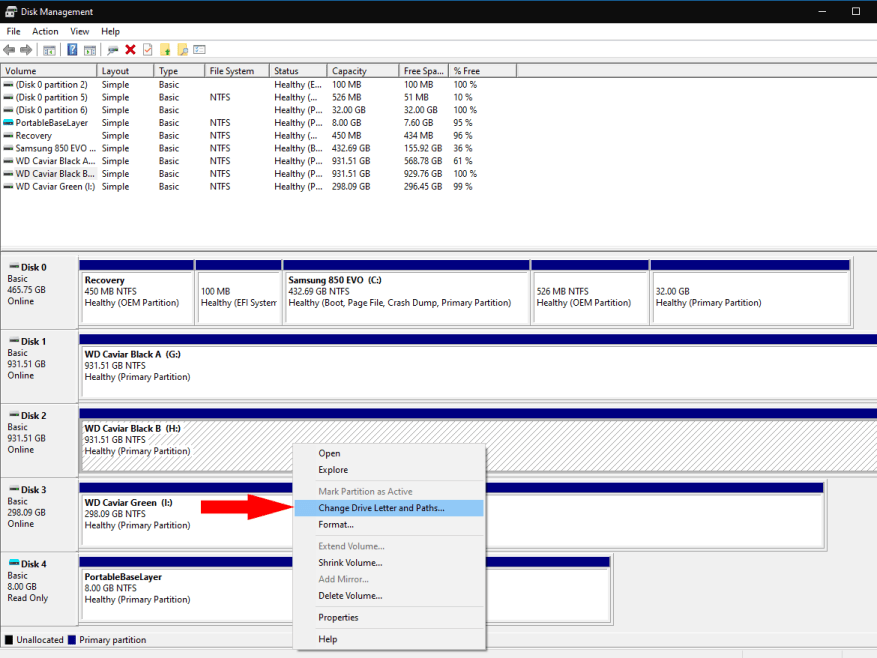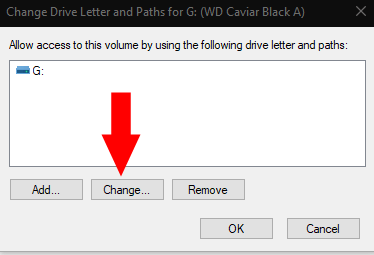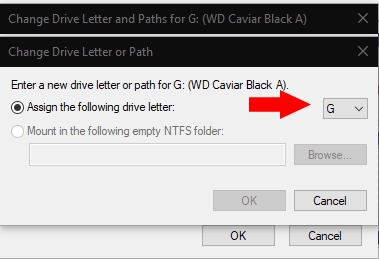Windows utilizza il concetto di “lettere di unità” per identificare i dispositivi di archiviazione collegati al PC. Sebbene sia abbastanza diverso dal modello di montaggio del filesystem dei sistemi basati su Unix, è un approccio che ha resistito per decenni dai tempi di MS-DOS.
Windows è quasi sempre installato sull’unità “C”. In genere non è consigliabile cambiarlo, poiché lettere diverse dalla “C” possono interrompere il software che dipende da questo montaggio. Sei libero di personalizzare le lettere assegnate ad altri dispositivi, come dischi rigidi secondari e chiavette USB.
Apri Gestione disco cercando diskmgmt.msc nel menu Start. Nella finestra che appare, trova la partizione per cui desideri modificare la lettera di unità. Vedrai la sua lettera corrente visualizzata dopo il suo nome.
Fare clic con il pulsante destro del mouse sulla partizione e fare clic su “Cambia lettera e percorsi di unità”. Selezionare la lettera di unità visualizzata nell’elenco. Fare clic sul pulsante “Cambia”.
Puoi scegliere una nuova lettera di unità dal menu a discesa accanto a “Assegna la seguente lettera di unità”. Seleziona una nuova lettera e premi “OK” su entrambe le finestre popup aperte. Windows smonterà l’unità e quindi la rimonterà con la nuova lettera. La nuova lettera ora persisterà per quell’unità.
Se vuoi fare a meno delle lettere di unità, puoi opzionalmente montare i dispositivi in cartelle su filesystem NTFS. Questo è più simile all’approccio Unix ai mount di storage.
Tornando al prompt “Cambia lettera o percorso di unità”, fai clic su “Aggiungi” e quindi su “Monta nella seguente cartella NTFS vuota”. Dovrai cercare una cartella da utilizzare. Potrai quindi accedere ai contenuti del tuo dispositivo navigando nella cartella in Esplora file.